发布时间:2023-03-27 09:22:51
笔记本数据误删怎么恢复?很多人在使用笔记本电脑的时候,经常误删一些数据,有时是工作文档,有时是珍贵的照片,或者是保存的视频等。但其实笔记本电脑误删的数据,其实可以选择一些方法来恢复,也就是跟普通PC的方法差不多。那么,笔记本数据被误删该怎么恢复呢?请不要担心,以下是三种可以帮您解决问题的方法,一起来看下吧。

一、免费功能恢复数据
不管您是笔记本还是普通的PC电脑,很多用户以为硬盘数据删掉后,恢复回来就很难!其实电脑有自带的免费方法,能够帮助大家尽量减小损失。首先,当我们发现笔记本上的数据被误删后,应当立即停止对于该设备数据的继续写入,并直接打开电脑桌面上的回收站。然后,根据删除的时间以及具体的数据类型筛选,确认找到自己想要恢复的数据之后,右击选择“还原”操作即可。

二、专业软件恢复数据
如果您试过第一个方法没有效果,那么还可以选择专业的数据恢复软件来解决问题。以“Superrecovery”软件为例:首先,双击打开电脑上已经安装好的Superrecovery软件,并直接进入到软件的“向导模式”。我们需要做的就是在开始恢复之前,依次设置:需要恢复数据所在的位置、软件扫描的方式、需要恢复数据的类型等等。最后,等待软件扫描完成之后,可以免费地预览一下扫描出来的数据列表。确认找到自己需要恢复的文件之后,选中并点击软件右下角的“开始恢复”按钮即可。
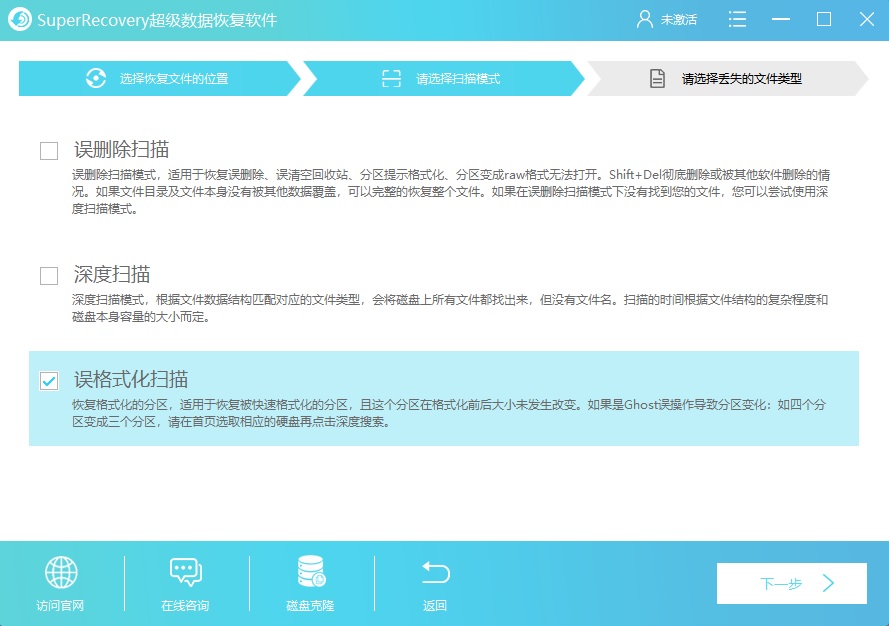
三、其它操作恢复数据
除了上面分享的两个方法以外,想要恢复笔记本误删的数据,还可以选择其它工具的内置操作来试试看。例如,笔记本上的数据是因为清空了回收站误删的,可以试试看下面分操作:首先,在电脑上打开运行窗口,输入“regedit”进入注册表编辑器,按照以下路径依次展开,找到NameSpace:【HKEY_LOCAL_MACHINE\SOFTWARE\Microsoft\Windows\CurrentVersion\Explorer\Desktop\NameSpace】。接着,找到一个名为【{645FF040-5081-101B-9F08-00AA002F954E}】的项。并且,将【数值数据】修改为【回收站】即可。
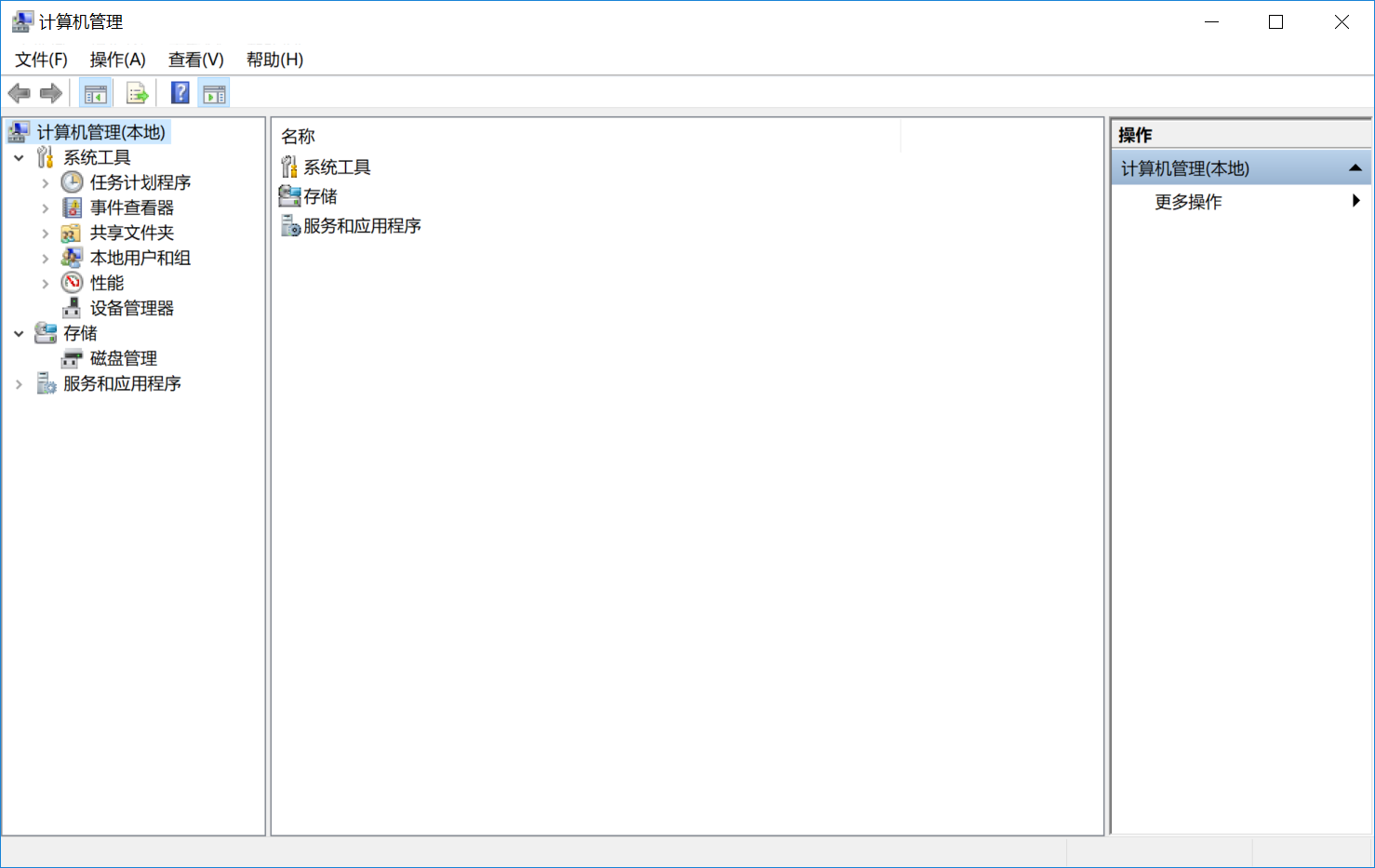
以上就是恢复笔记本误删数据的方法了,如果您也在被类似的问题困扰,不妨根据当前实际的情况,选择其中一个适合自己的方法手动尝试下。总体来讲,三种方法操作都是很便捷,但是您先想要追求恢复的成功率,那么建议您可以第一时间选择专业的数据恢复软件。另外,在平常使用存储设备的时候,也一定要做好重要数据的备份操作。温馨提示:如果您在使用Superrecovery这款软件的时候遇到问题,请及时与我们联系,祝您笔记本误删数据恢复操作成功。